Neoprávněné spojení s Wi-Fi a jak před nimi chránit

- 4140
- 223
- Fabián Dudek
Zakoupením routeru Wi-Fi, podepsání dohody s poskytovatelem služeb a výběrem optimálního místa pro vybavení, se uživatel snaží vytvořit nejpohodlnější podmínky pro sebe a svou rodinu. Ale vůbec ne pro arogantní sousedy.
Spojení s bezdrátovým internetem někoho jiného v naší době není vzácné. Majitelé snadno přístupných sítí jsou navíc většinou na vině, což nebude obtížné se spojit ani bez zvláštních dovedností.

I když říkají, že se musíte podělit, není to vždy správné. Neoprávněná spojení s Wi-Fi zahrnuje další zatížení, zvýšení celkového objemu provozu a také snižuje rychlost přístupu k internetu. Navíc je to potenciální hrozba zabezpečení.
Proto musíte zajistit, aby nikdo nebyl připojen k vaší bezdrátové síti, a také přijmout řadu účinných a nezbytných opatření k ochraně.
Charakteristické vlastnosti
I když neexistují zjevná podezření, stále je to zkontrolovat čistotu jejich sítě, kterou mohou sousedé a další cizinci obsadit.
Nejčastěji se to věnuje pozornosti, když rychlost internetu výrazně klesá. Ano, problém může být od samotného poskytovatele, který by měl být také vyloučen nebo potvrdit.
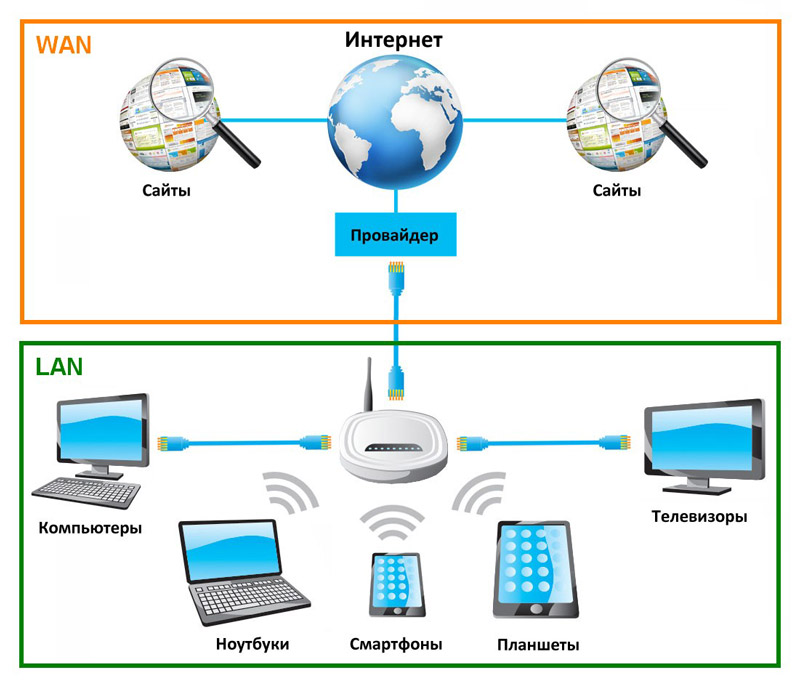
Schematické znázornění role routeru v domácí síti
Nelze vyloučit, že důvodem snížení výkonu byli outsideri, kteří se rozhodli používat vaši bezdrátovou síť a připojit se k Wi-Fi.
Existuje několik charakteristických rysů, které takové označují. A to:
- Soubory jsou pomalu načteny. Porovnáme -li s internetem a pracujeme s netypickými změnami, začalo načítání dat trvat mnohem více času.
- Jsou naloženy online videem. Pokus o zapnutí videa ve vysokém rozlišení končí skutečností, že film se neustále zpomaluje, načítá se a teprve potom hraje.
- Ping stoupá a zpoždění se zvyšuje. To již platí pro online hry.
Pokud se někdo rozhodl připojit k vaší síti, stáhněte si něco z torrentu nebo jen sledujte různá videa, určitě to ovlivní internet. Přesto existuje určitá rychlost, která je rovnoměrně distribuována mezi připojenými zařízeními. Čím více takových zařízení a čím vyšší je zatížení sítě, tím pomalejší bude internet nakonec fungovat.
Navíc se doporučuje provést test rychlosti internetu a kontaktovat poskytovatele. Pokud neexistují žádné problémy s nabídkou služeb, je vysoce pravděpodobné, že se někdo rozhodl použít vaši špatně chráněnou síť.
Kontrola neoprávněných připojení
Nyní přímo k otázce, jak můžete zjistit, kdo je spojen s mým Wi-Fi, a vypočítat tyto mazané lidi. Protože připojení se provádí v okruhu bezdrátové sítě, není tak obtížné určit seznam podezřelých.
Existuje několik možností, jak zkontrolovat, kdo je nyní připojen k mému Wi-Fi. Můžete to udělat prostřednictvím:
- nastavení;
- utility;
- mobilní aplikace.
O každé metodě byste měli vyprávět samostatně. To objasní, kdo používá můj Wi-Fi neoprávněný, a rozhodovat o omezení dříve přijatého přístupu.
Nastavení
Ve skutečnosti můžete zjistit online online, kdo nyní sedí na mém wi-fi, a odřízněte mu tyto freebies. Nezávislá kontrola je možná prostřednictvím nastavení samotného zařízení, tj. Router (router).
Ale tady hodně záleží na tom, který router se používá. Každý výrobce má své vlastní vlastnosti. Stojí za to se podívat na 3 nejoblíbenější společnosti.
D-Link
Pokud nevíte, jak vidět toho, kdo je v současné době připojen k vašemu routeru Wi-Fi, a zároveň máte router této společnosti, které máte k dispozici, postupujte podle následujících pokynů:
- Otevřete jakýkoli prohlížeč a zaregistrujte se v řádku adresy 192.168.0.1;
- Zadejte přihlášení a heslo;
- Přejděte na rozšířené nastavení;
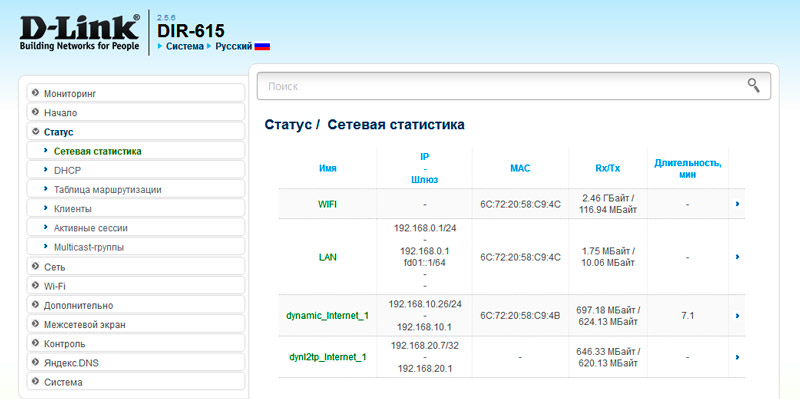
- Najděte část „Stav“;
- Klikněte na nabídku „DHCP“.
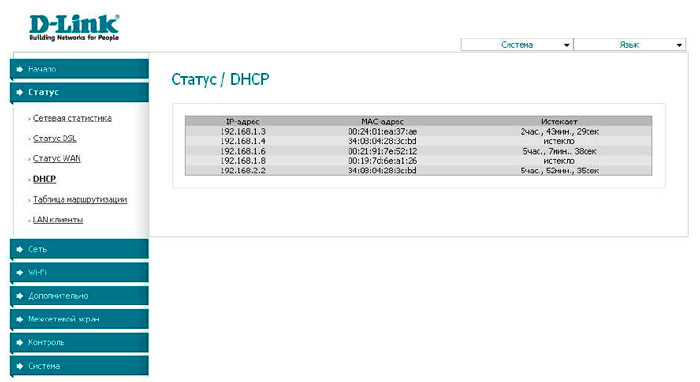
Právě zde se seznam otevírá. Můžete vidět, kdo je nyní připojen a podařilo se o přístup k routeru Wi-Fi. Zde se zobrazí masa.
TP-Link
Prostřednictvím tohoto routeru není také obtížné zjistit, kdo tak bezostyšně krást vaše Wi-Fi.
Zde jsou pokyny následující:
- Otevřete jakýkoli prohlížeč;
- Na adresním řádku napište adresu 192.168.0.1;
- předepsat heslo a přihlášení;
- V boční nabídce přejděte do části „Bezdrátový režim“;
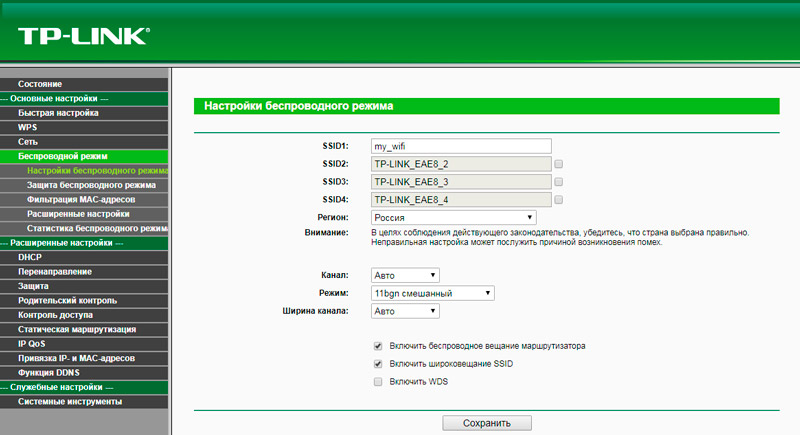
- Poté klikněte na nabídku „Statistiky“ (bezdrátový režim).
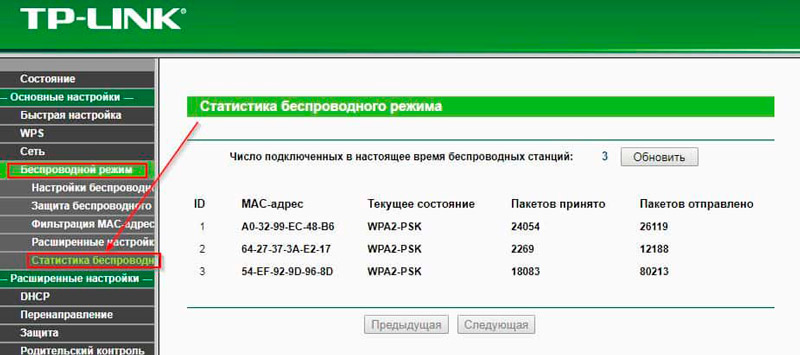
Stejně tak jsou ti, kteří se rozhodli s vámi bez povolení připojit.
Asus
Seznam připojených uživatelů je snazší zjistit na směrovačích této konkrétní společnosti.
To bude třeba provést následující:
- Otevřete prohlížeč;
- Napište adresu routeru webu.Asus.com;
- Otevřete ovládací panel;
- Uveďte heslo a přihlášení;
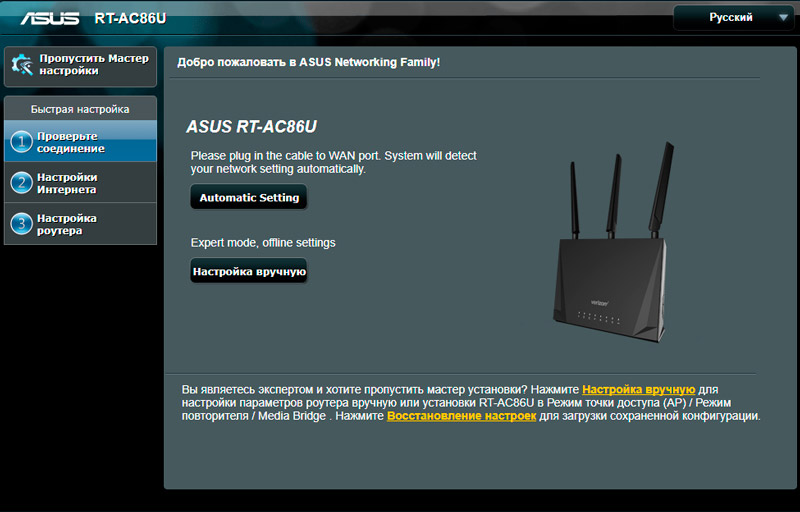
- Vyberte nabídku „Fast Nastavení“;
- Otevřete položku „Síťové mapy“.
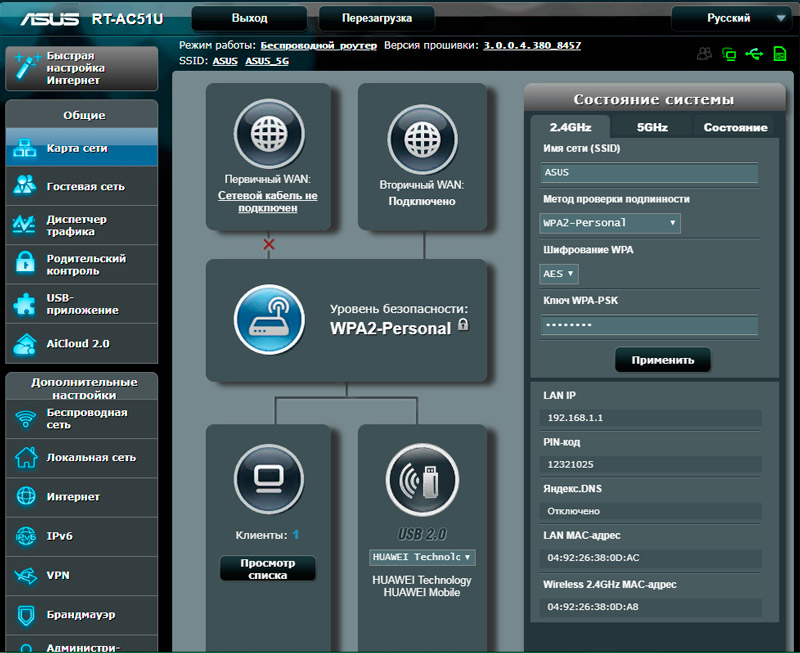
Zobrazí se seznam „Stav zákazníka“ a zobrazí se seznam připojených zařízení.
Utility
Speciální program může také přijít na záchranu, jehož prostřednictvím není obtížné zjistit, kdo je v současné době připojen k mému Wi-Fi.
Takové veřejné služby zobrazují počet připojení. Některé programy mají více rozšířených funkcí, což vám umožňuje získat další příležitosti.
Stojí za to zdůraznit několik nejoblíbenějších a nejúčinnějších softwarových řešení.
Wireless Network Watcher
Poměrně zajímavý program, který vám umožní zjistit, kdo sedí na mém Wi-Fi bez povolení. Navíc je tato užitečnost v oběhu ještě jednodušší než standardní nastavení routeru. Software nabízí jednoduché a srozumitelné rozhraní, zabírá na počítači ne více než několik megabajtů.
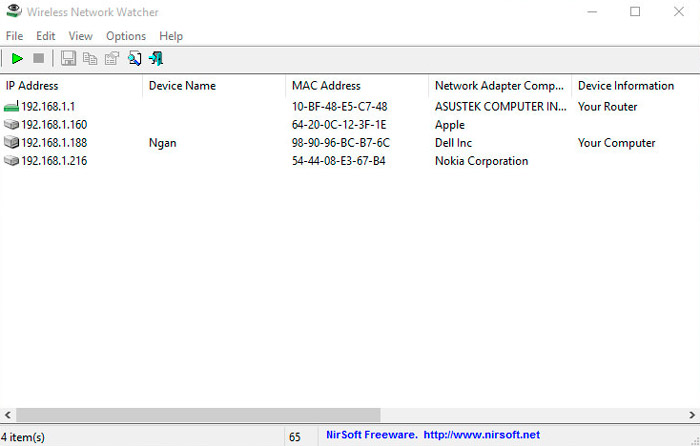
Posloupnost práce s tímto programem je následující:
- Nejprve si stáhněte nástroj z osvědčeného zdroje. Nejlepší je to udělat prostřednictvím oficiálních webových stránek vývojáře. Program je obvykle prezentován ve formě archivu na webu, který je třeba stáhnout a rozbalit.
- Odstraňte program na libovolné místo, které je pro vás vhodné. Uvnitř rozbalené složky budou 3 soubory. Hledejte ten, který souvisí s rozšířením exe.
- Spusťte program a počkejte na vzhled hlavního okna.
- Zde je již jasné, kolik zařízení je připojeno k bezdrátové síti.
Velmi jednoduché, pohodlné a rychlé. Proto stojí za to vzít si tento nástroj pro sebe.
SoftPerfect Wi-Fi Guard
Kontrolu lze také provést pomocí tohoto softwaru. Snadný a snadno srozumitelný skener. Zde je implementováno přátelské rozhraní se schopností získat dostatečně podrobné informace o připojených uživatelích.
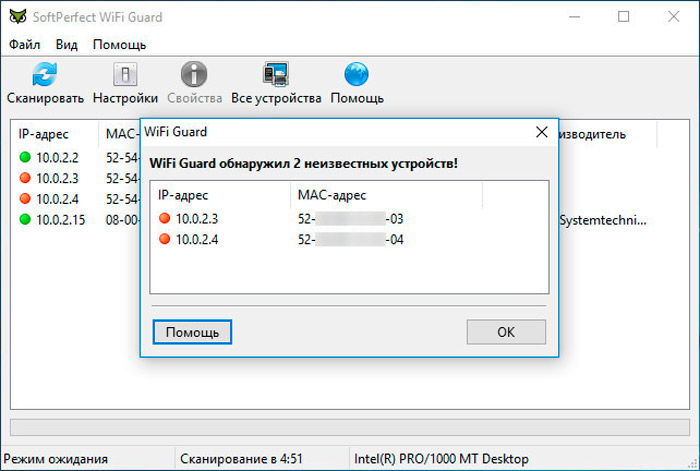
Chcete -li pracovat s tímto skenerem připojení, potřebujete:
- Stáhněte si program z bezpečného a osvědčeného zdroje;
- rozbalte archiv;
- Otevřete složku;
- Najděte soubor s příponou EXE;
- Spusťte nástroj.
Stejně jako v předchozím případě, po spuštění nástroje se objeví okno se seznamem aktivních kaše. Chcete -li získat podrobné informace o neoprávněném uživateli, musíte kliknout dvakrát pomocí levého tlačítka myši na jednom z připojení.
Mobilní aplikace
Nezapomeňte na možnosti mobilních aplikací, které mají také podobné funkce.
Pokud mluvíme o univerzálním programu, který je k dispozici pro platformy iOS a Android, pak nejvýraznější zástupce segmentu skeneru lze nazvat aplikací pod názvem Fing.
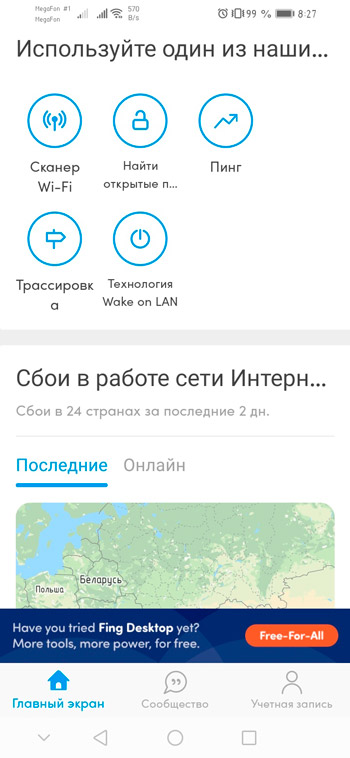
Chcete -li získat informace o neoprávněných připojeních, stačí nainstalovat tuto aplikaci na jednom z trhů, připojit samotný smartphone nebo tablet s jeho bezdrátovou sítí a otevřete kartu s připojenými klienty v aplikaci.
Co je nejzajímavější, tato aplikace umožňuje nejen zjistit interní síťovou adresu třetího uživatele, ale také zvážit název připojeného zařízení. To vám v mnoha ohledech umožňuje pochopit, ze kterého zařízení přesně připojené k vaší síti, z telefonu nebo z počítače, notebooku.
Plus aktuální a maximální počet uživatelů je zobrazen v horní části seznamu. V prvním případě je to počet aktuálních spojení a ve druhém limitu, který je váš router schopen.
Hledejte nezvané hosty
Výše uvedené pokyny objasňují, jak určit seznam připojených zařízení. Zároveň však není vždy možné správně zobrazit jména spojení. To znamená, že není zcela jasné, že tato zařízení jsou váš telefon nebo počítač a co se týká nežádoucích hostů.
V tomto případě byste měli hledat pomoc s mas-adremem. Ve skutečnosti se jedná o fyzické adresy různých zařízení.
V případě počítačů není obtížné určit vlastní hmotu. K tomu potřebujete:
- Klepněte pravým tlačítkem myši klikněte na ikonu „Internet Connection“ v pravé dolní části plochy;
- Otevřete „síťové parametry“;
- Přejděte do části „Status“;
- Poté klikněte na „Změnit vlastnosti připojení“.
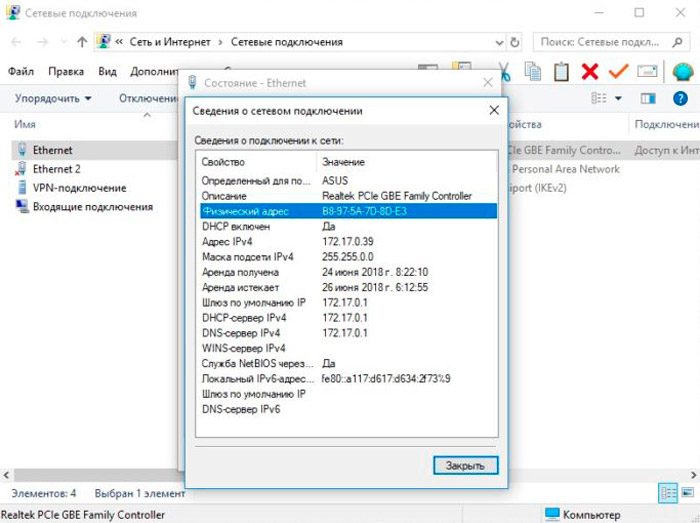
Kroucení dolů, uvidíte položku Mas-Adris. Toto je fyzická adresa vašeho počítače.
U mobilních zařízení, zejména pod kontrolou operačního systému Android, je stále snazší. Musíte si vybrat svou síť v seznamu připojení přes Wi-Fi, otevřete nabídku nastavením a přejít do sekce „Navíc“.
V závislosti na mobilním gadgetu a verzi operačního systému se postup může mírně lišit. Ale Mas-Adris je vždy umístěn v sekci s nastavením bezdrátového připojení.
RADA. Pokud nechcete určit, kdo je kdo, jen střídavě připojte různá zařízení.To objasní, kde jsou vaše zařízení a kde byli nezvaní hosté.
Vypnutí freebies
Pokud jistě víte, že někteří outsideři se připojí k vaší bezdrátové síti, mohou a měli by být deaktivováni.
V závislosti na výrobci routeru se může postup mírně lišit podle názvů položek nabídky. Ale princip každého je stejný.
- Podle výše uvedených pokynů otevřete seznamy aktivních připojení v nabídce Nastavení routeru.
- V případě D-Link to stačí vybrat nestabilního klienta, dát zaškrtnutí naproti jeho datům a poté kliknout na tlačítko „Dischard“.
- Pokud se jedná o TP-Link, můžete vytvořit seznam pro zákaz připojení. Nebo vytvořit seznam pouze povolených zařízení. Jedná se o pohodlnou funkci, která vám umožní omezit libovolná spojení, s výjimkou vašich.
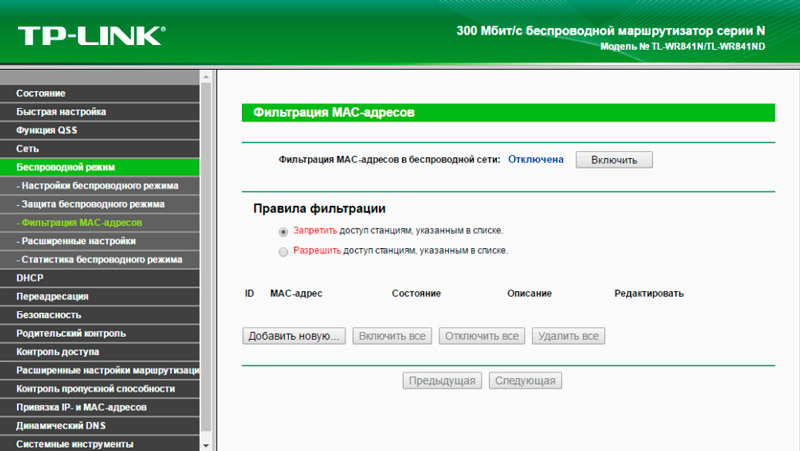
Zámek však nezasahuje do použití jiného zařízení a znovu se připojuje.
Protože se hostům podařilo navázat spojení s vaším bezdrátovým internetem, pravděpodobně znají heslo z Wi-Fi. Je to špatně.
Ochrana připojení
Můžete a dokonce se musíte chránit před nežádoucími spojeními. Zde se používají různé metody a metody.
Ale pro začátek, několik základních pravidel:
- Nastavte spolehlivé a opravdu bezpečné heslo. Ukažte fantazii a přijďte s klíčem, který nikdo neuhodlá určitě.
- Nezapomeňte použít nejvýznamnější standard ochrany. V současné době je to WPA2 AES. Je to mnohem lepší než již zastaralé WPA a WEP.
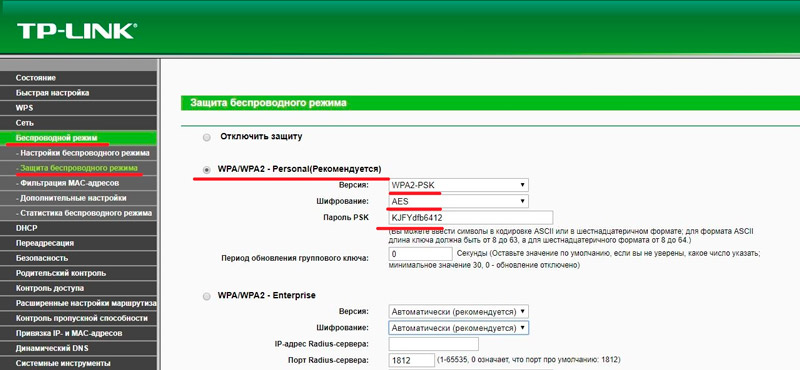
- Pokuste se minimalizovat použití funkce WPS, nebo ji obecně odpojte, pokud je to možné.
Navíc existuje několik dalších samostatných doporučení, která by měla být vidět.
změnit heslo
Musíte začít se změnou hesla vaší bezdrátové sítě. Někteří uživatelé zanechávají například standardní kódy nebo používají zřejmé kombinace čísel ve formě datum narození.
Nezapomeňte proto změnit aktuální heslo. Protože ostatní uživatelé připojeni k vaší síti, pravděpodobně se jim podařilo vyřešit kód. Mělo by být nahrazeno.
Za tímto účelem jsou nastavení routeru otevřené a odpovídající změny jsou provedeny v sekci zabezpečení.
Navíc se také důrazně doporučuje změnit přístupové kódy do samotného routeru.
Síť hostů
Můžete také zapnout režim hosta. Toto je zvláštní funkce pro vytvoření samostatné sítě. Nemá žádné přímé spojení s hlavní sítí, která zaručuje bezpečnost a minimalizuje jakékoli hrozby i od vážných hackerů.
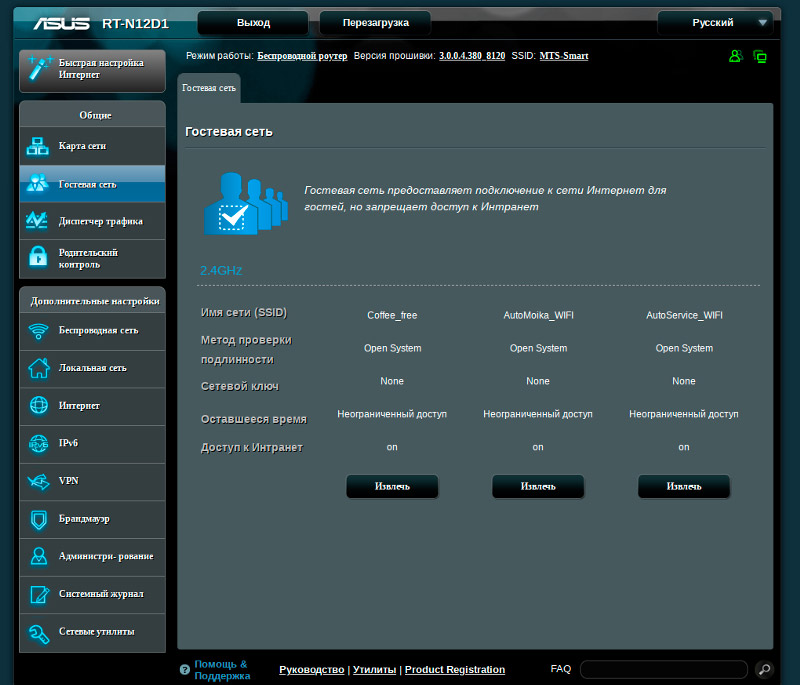
Jediným problémem je, že taková funkce je k dispozici pouze ve směrovačích průměrného a prémiového cenového rozpětí. Ale stojí za to zkontrolovat. Chcete -li to provést, otevřete hlavní nabídku routeru a vyhledejte položku nazvanou hostující síť.
Pokud je takový režim, budete muset zaregistrovat vynalezené heslo a přihlášení a také označit čas přístupu.
QR kód
Možnost spíše pro veřejná místa. Ačkoli doma takto můžete použít.
Pointa je, že přístup do sítě je otevřen pouze při skenování speciálního grafického kódu. A pro jeho vytvoření musíte navštívit jeden ze speciálních stránek. Musíte jít do tohoto zdroje, zadat svou síť, data hesla a připravte se -Made QR v reakci.
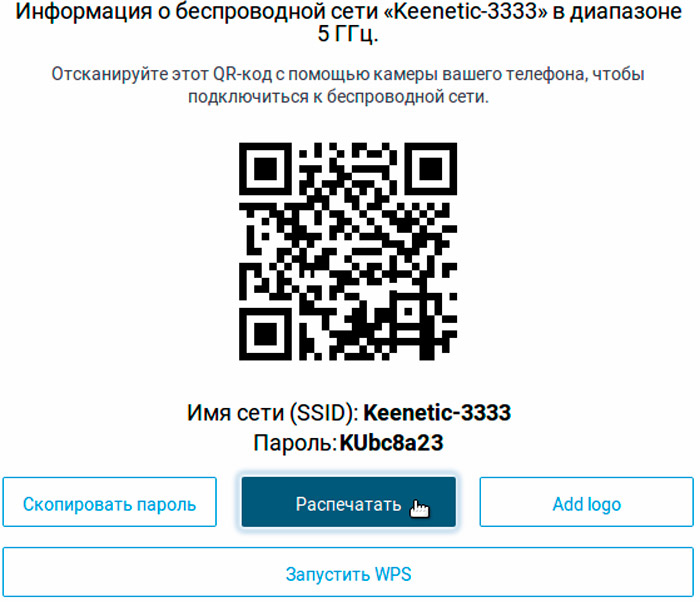
Lze jej jednoduše vytisknout na tiskárně. Pokud vložíte kameru na tento kód, je skórován a přístup k síti bude otevřený. Bez tohoto kódu je nesmírně obtížné připojit se. A pro obyčejné freeloadery je to nepřekonatelná bariéra.
Doporučuje se také vytvořit bílý seznam zařízení filtrováním filtrování hmoty, pro které se může připojit k vaší síti. To automaticky zakazuje jakékoli pokusy o přístup uživateli, kteří nejsou zahrnuty do tohoto seznamu. Plus je, že seznam povolených zařízení lze vždy upravit, někdo přidat nebo smazat.
Nezanedbávejte problém bezpečnosti ani obyčejný domácí bezdrátový internet.
Přihlaste se k odběru, komentujte, nechte recenze a položte relevantní otázky!
- « Efektivní metody vzdáleného připojení k smartphonu Android
- Vytvoření koláže z fotografie na počítači a smartphonu »

